Отримавши голову колосальним документом,стає гострою потребою в підписі зображень та вставці перехресних посилань для швидшого доступу до потрібної частини документа. Word 2010 включає простий спосіб вставити підписи до зображень та розмітити закладки в заголовках, виноски для посилань. Це може бути дуже зручним для величезного документа, коли вам потрібно миттєво переглянути вказану частину.
Для початку із зображеннями підписів відкрийте документ Word 2010, в який потрібно вставити підписи та перехресні посилання.

Тепер для вставки підпису до зображення виберіть зображення, перейдіть до Список літератури і натисніть на вкладку Вставте підпис.
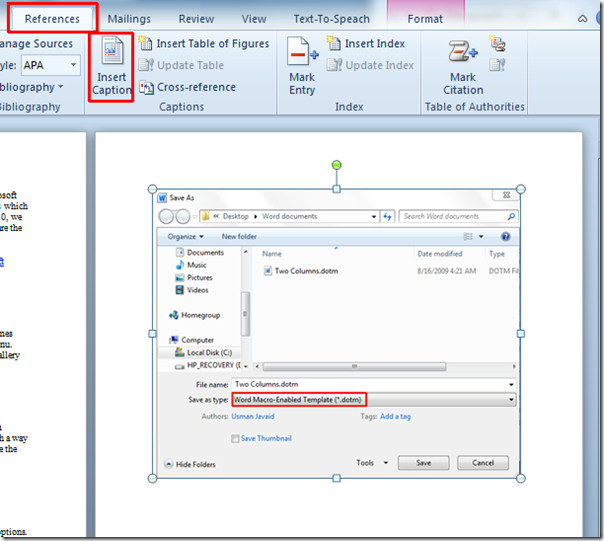
Це буде виховати Заголовок діалогове вікно, під Параметри ви можете вибрати різні Мітка, як ми робимо зображення підписів, ми вибрали Малюнок. З позиції ви можете вибрати, де підпис буде відображатися вгорі елемента або внизу. Якщо ви хочете створити нову мітку підписів, натисніть Нова мітка кнопку та введіть відповідну назву для неї. Клацніть гаразд продовжувати.
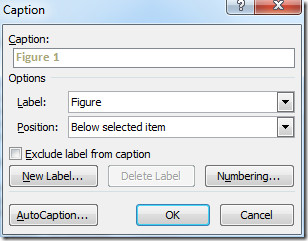
Після натискання ви побачите підпис із вибраним зображенням, як показано на скріншоті нижче.
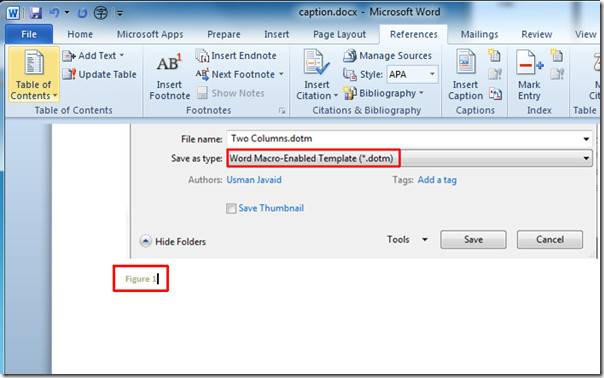
Для вставки перехресних посилань у Word потрібнопідписувати кожне зображення. Перехресні посилання вставлятимуться лише у тому випадку, якщо ви використовували функції Word для вставки заголовків, закладок, підписів тощо у свій документ. Тож якщо ви самі створили заголовки, виноски, номер сторінки тощо, ви не зможете перехресно посилатися на них.
Тепер перемістіть курсор вставки, куди потрібно вставити перехресне посилання, натисніть Перехресне посилання в групі підписів.
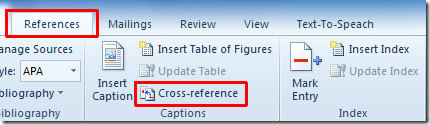
Після натискання з'явиться діалогове вікно перехресних посилань під Довідковий тип вибирає тип посилання; Заголовки, закладки, кінцеві примітки, малюнок тощо. З Вставити посилання на виберіть потрібний варіант зі спадного списку. Увімкнути Вставити як гіперпосилання і натисніть Вставити.
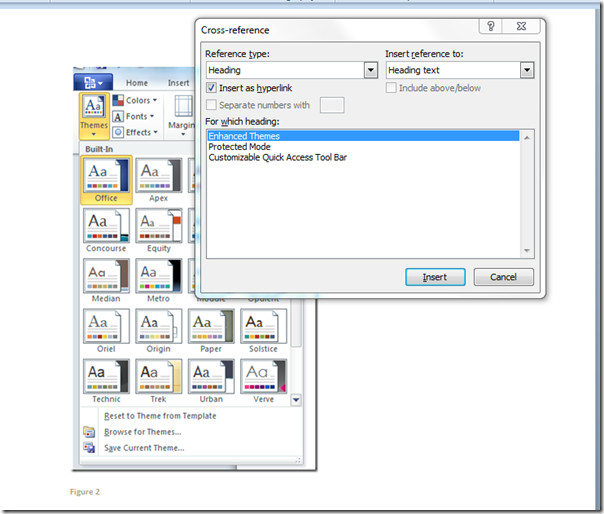
Як ми вибрали текст заголовка посилання на, він буде вставляти заголовок, який буде посилатися на основний заголовок. Він також створив гіперпосилання з головним заголовком, після натискання на посилання воно призведе до переліку заголовків.
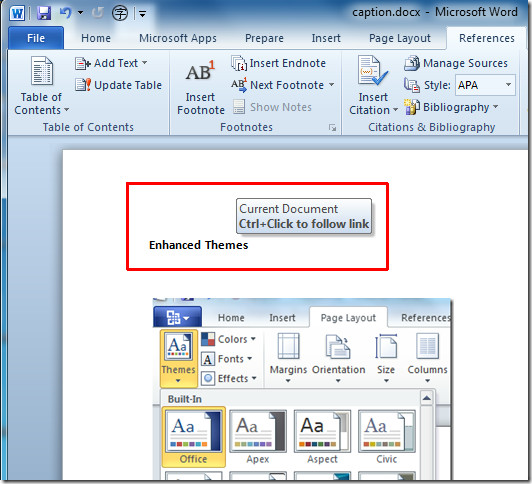
Тепер для вставки перехресних посилань на зображення виберіть текст, куди потрібно вставити перехресне посилання та перейдіть до Перехресне посилання діалог. З типу довідки, виберіть Малюнок. Під За який підпис, виберіть надпис потрібної фігури та натисніть Вставити.
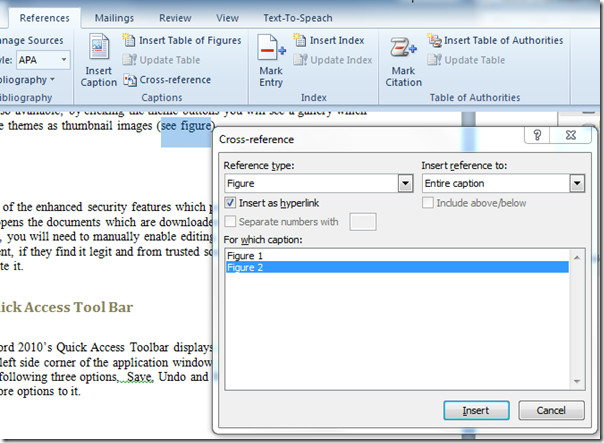
Ви побачите назву підпису зображення, це посилання призведе до вказаного зображення.
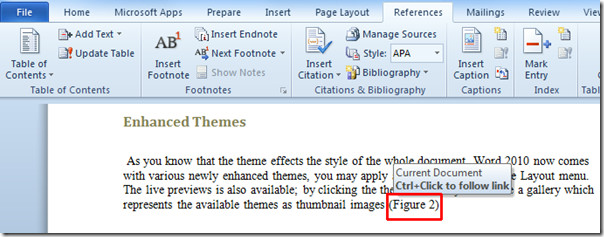
Ви також можете ознайомитись з раніше розглянутими посібниками про те, як об’єднати декілька документів у Word 2010 та Використання місць місць у Word 2010 для швидкої прокрутки.













Коментарі